1、ubuntu虚拟机安装
首先优雅地开启VMwarWorkstation软件, 按照下方图文操作.

如果想要自己完整的安装ubuntu系统则需要选择"自定义", 想懒省事话选择"典型", 不过默认是英文环境.


这里选择稍后安装系统, 也可以选择第二项



这里根据自己电脑配置选择, 我的CPU是I7 7700HQ, 4核8线程, 所以按照一半来设置
处理器数量: 核心数
内核数量: 线程
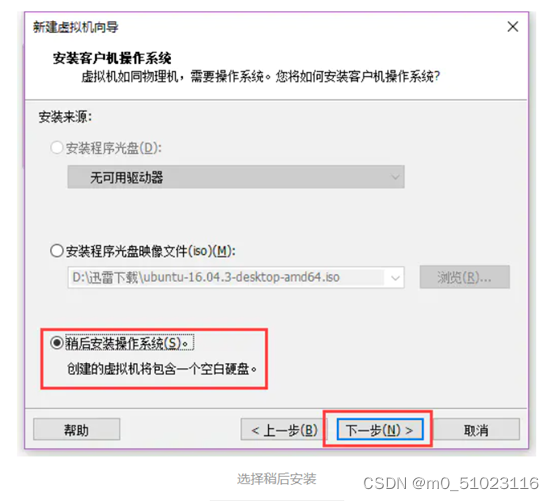
内存同样按照一半来配置,可根据自身主要使用哪个系统(PC/虚拟机)来进行配置
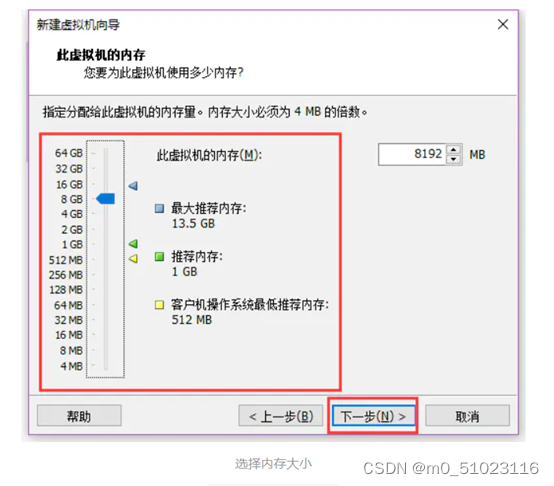
网络连接方式使用默认的即可, 后期有需要可在"虚拟机"->"设置"中更改,这里不多作解释.
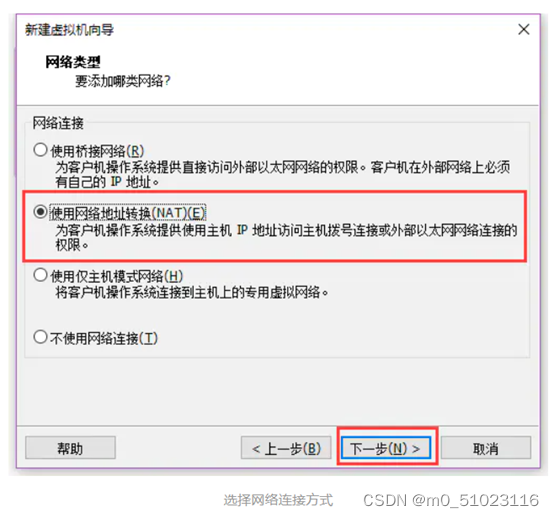
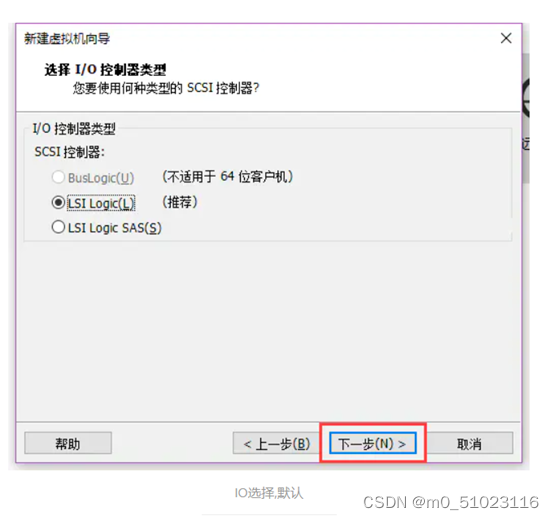
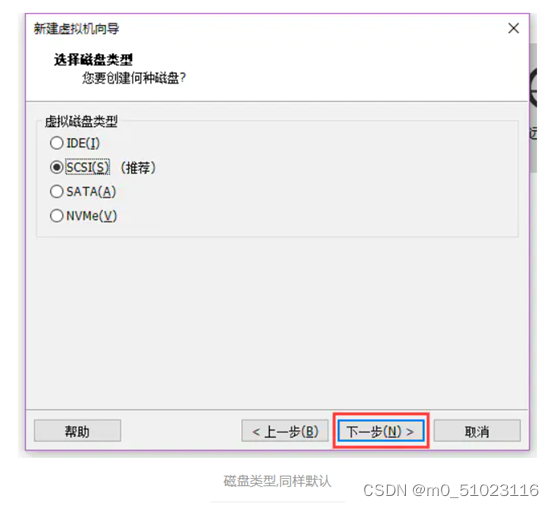
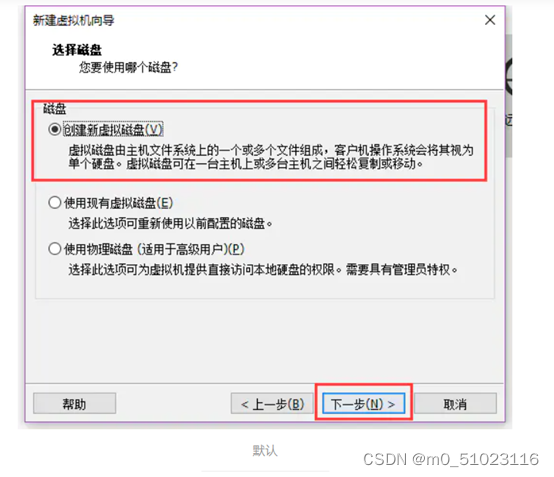
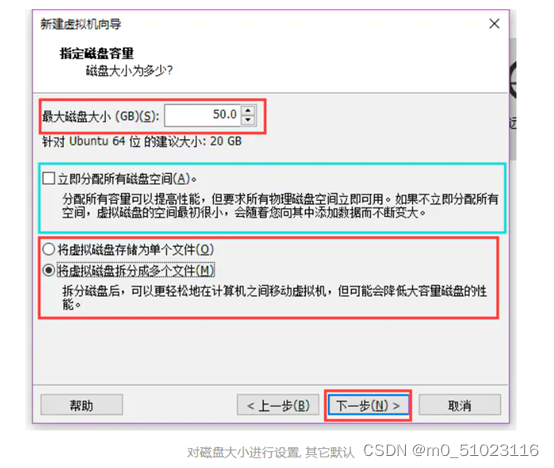
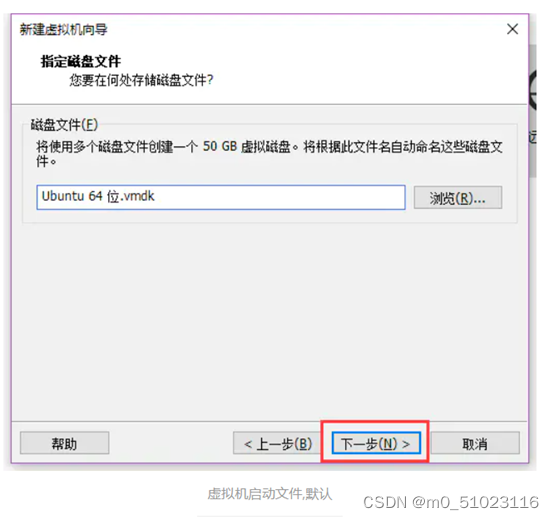
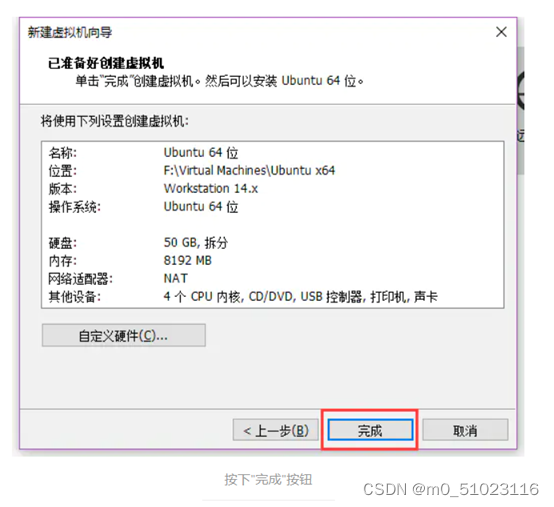
勾选"立即分配所有磁盘空间"会导致在在设置完成后花费较长时间分配完整的50G空间, 如果没有特殊需求, 不推荐.
单/多个文件可根据自己选择,但总的来说,默认就好.
恭喜你, 创造了一个Ubuntu系统空壳. 接下来,我们要往里面塞些有用的东西.
在左则"库"中选中虚拟机, 如果没有"库"的话, 在"查看" -> “自定义"中选择"库(F9)
点击标签页中的"编辑虚拟机设置” 或 菜单栏的"虚拟机" -> “设置”
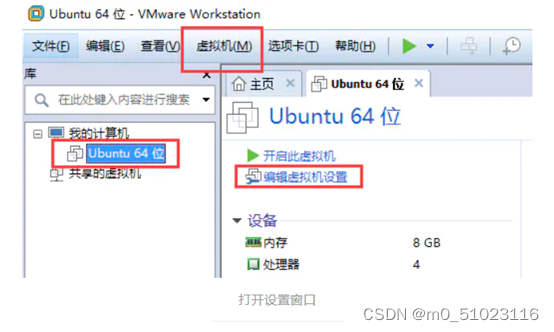
然后,把系统镜像文件对准空壳的小口, 我们要开始往里塞了!
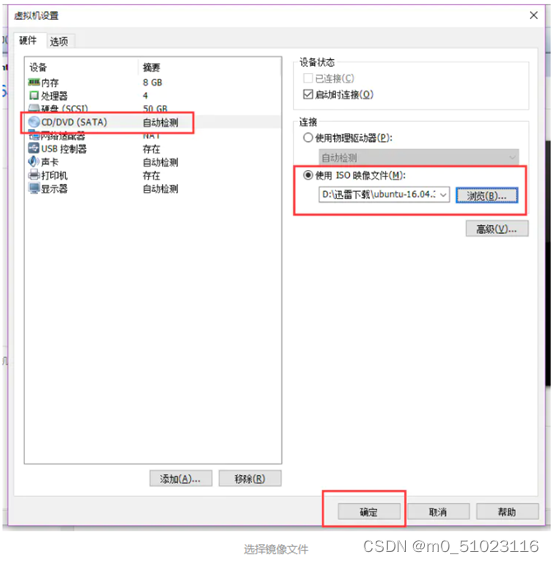
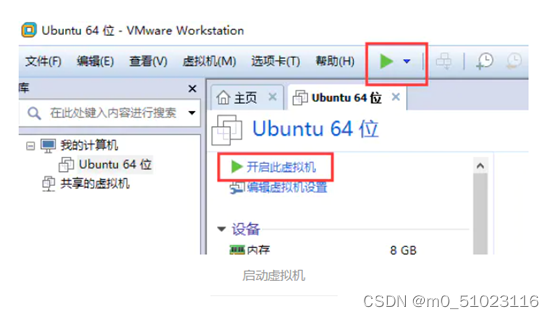
经过一阵摸鱼后, 正式见到Ubuntu安装界面
语言列表拉到最下选择中文, 也可以默认使用英文环境.
如果安装的时候选择了中文, 安装好后用户文件夹名称也是中文, 这对撸代码不利, 不过有可以将文件夹切换回英文的方法, 以后会说.
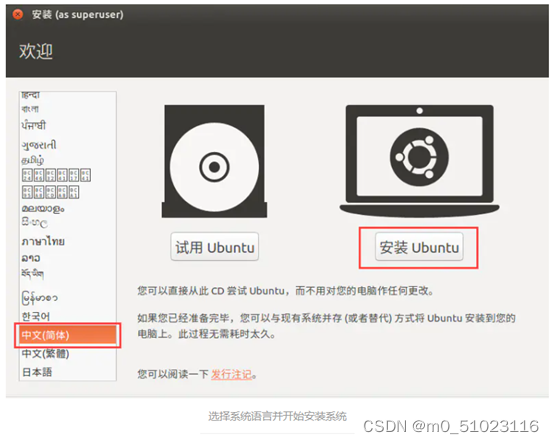
如果不选择"安装时下载更新"会节约安装时间, 但安装后好后系统肯定会提示更新(除非离线), 这个自行定夺.
关于"第三方软件", 如果不拿它当日常主力系统的话(你拿虚拟机当日常系统使用吗?),可以不勾选, 这项也可以安装好系统之后看到.
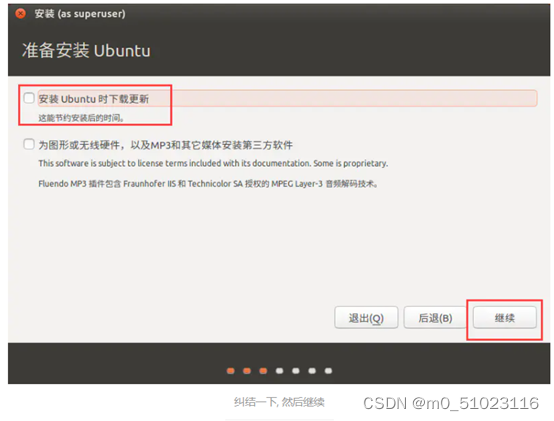
我们已经创造了存放系统的空壳, 自然是专用的啦.
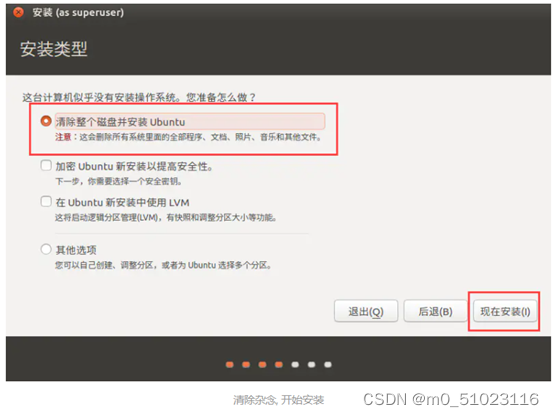
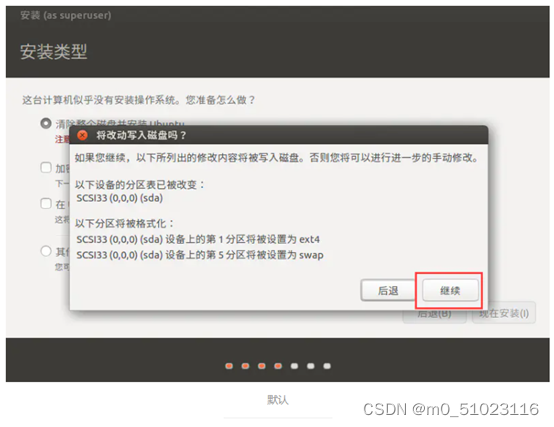
时区选择, 貌似中国这一块点哪都显示的是"Shanghai", 所以不用在意.
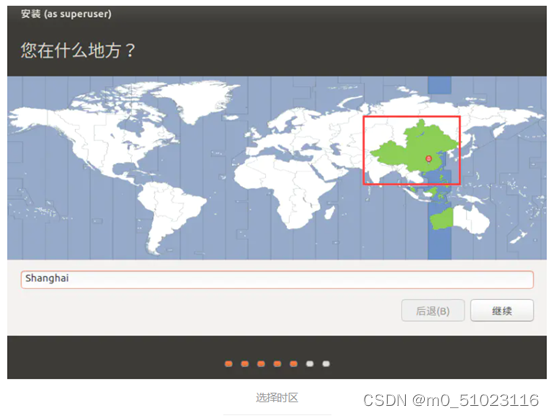
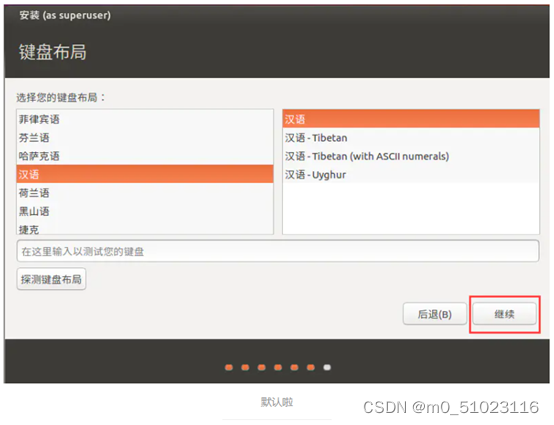
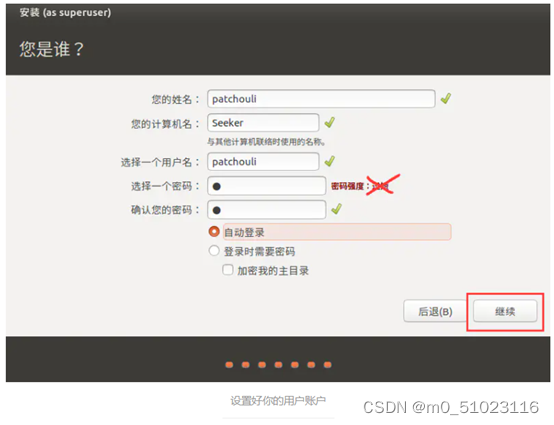
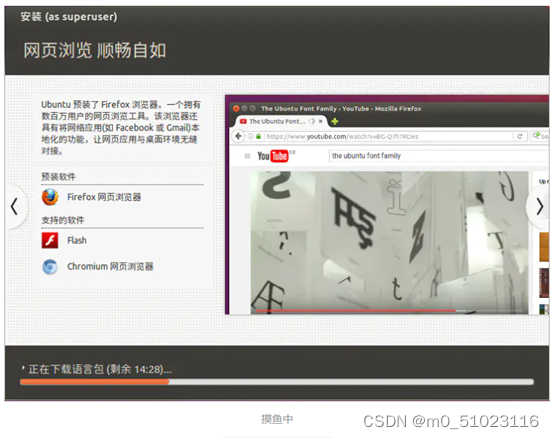
安装完成啦!
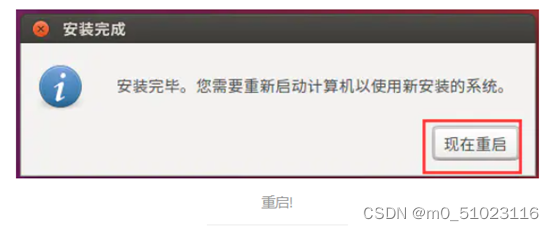
如果按下"现在重启"后卡在了黑底命令符那里(大概1-2分钟)不动的话, 不要犹豫, 强制重启大法好!
如果鼠标在虚拟机中移不出来, 按下键盘的CTRL+ALT即可.
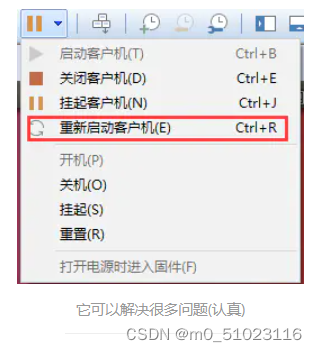
成功的全部塞进去啦, 撒花~
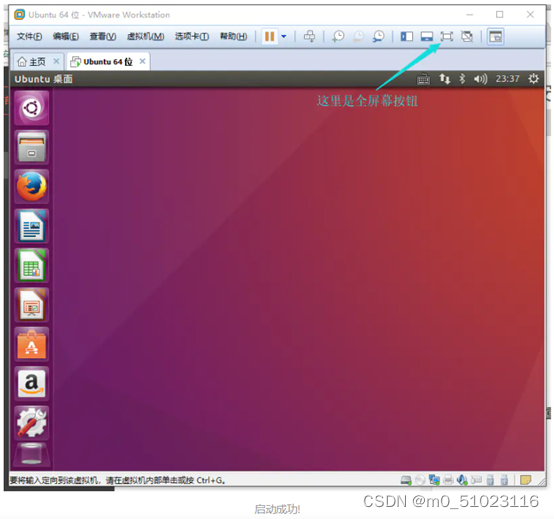







 本文提供了一步一步的Ubuntu虚拟机安装教程,包括在VMware Workstation中选择自定义安装,配置CPU、内存和磁盘空间,以及选择网络连接方式。安装过程中详细指导如何选择中文语言,并给出了安装过程中的一些小贴士,如安装更新和第三方软件的选择,以及安装后的重启问题和鼠标释放技巧。
本文提供了一步一步的Ubuntu虚拟机安装教程,包括在VMware Workstation中选择自定义安装,配置CPU、内存和磁盘空间,以及选择网络连接方式。安装过程中详细指导如何选择中文语言,并给出了安装过程中的一些小贴士,如安装更新和第三方软件的选择,以及安装后的重启问题和鼠标释放技巧。
















 21万+
21万+

 被折叠的 条评论
为什么被折叠?
被折叠的 条评论
为什么被折叠?








